微博手机版怎么修改头像-微博手机版修改头像流程分享
很多小伙伴在刚开始使用手机微博的时候,就随便用一个图片当头像了,后来想换但是不知道换头像应该点怎么地方,其实微博换头像的方法非常的的简单,我会在下面详细的是说明微博怎么换头像。那么微博手机版怎么修改头像呢?这个问题就由我来为你解答。

微博手机版怎么修改头像
怎么修改头像
1、先打开微博,点击右下角找到“我”。

2、在“我”界面中,我们在界面左上方点击自己的头像,就可以进入到个人主页。
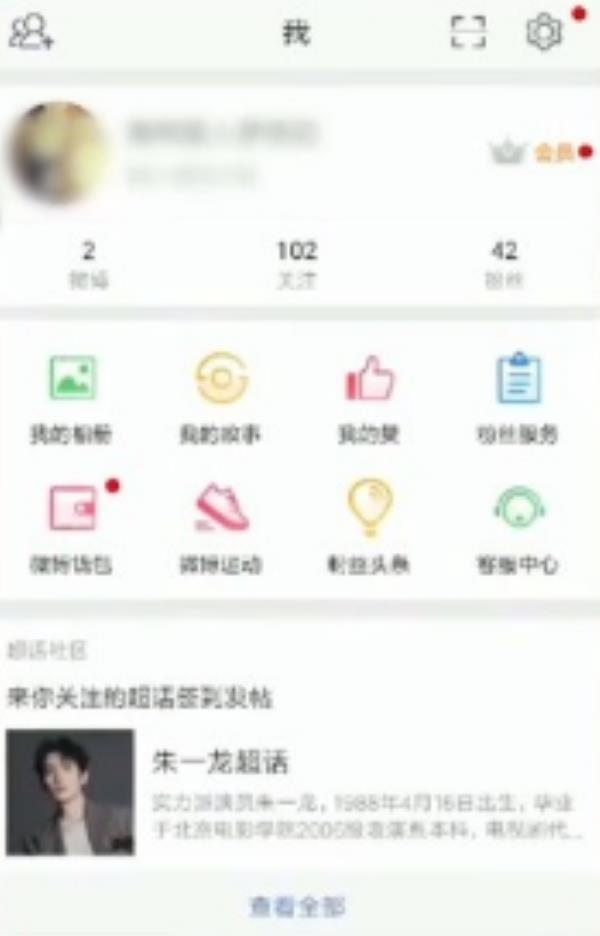
3、进入个人主页,点击上方的头像,再点击“更换头像”。
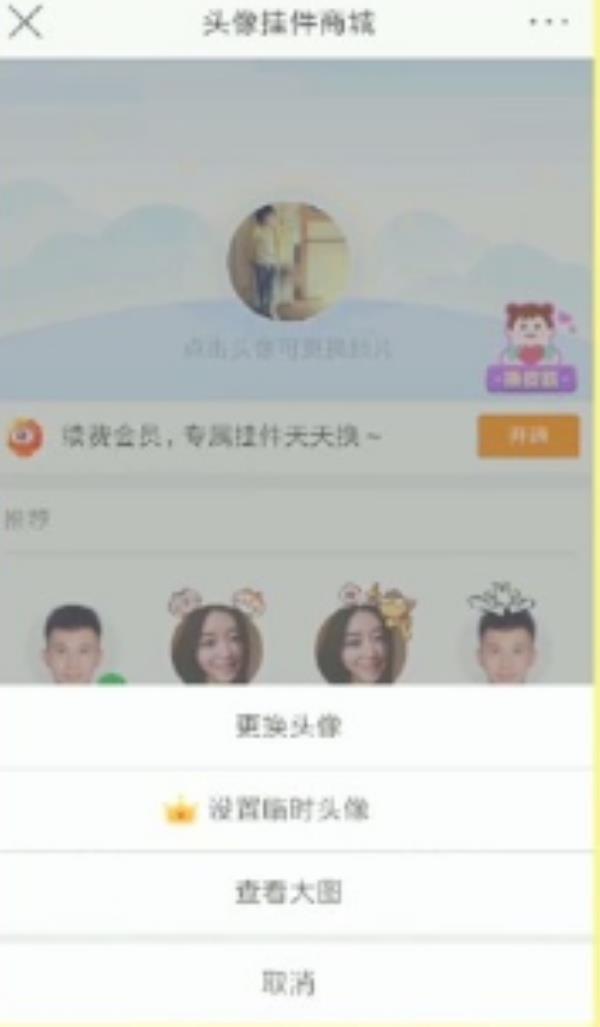
4、点击“更换头像”后,再选择我们想要更换的头像。
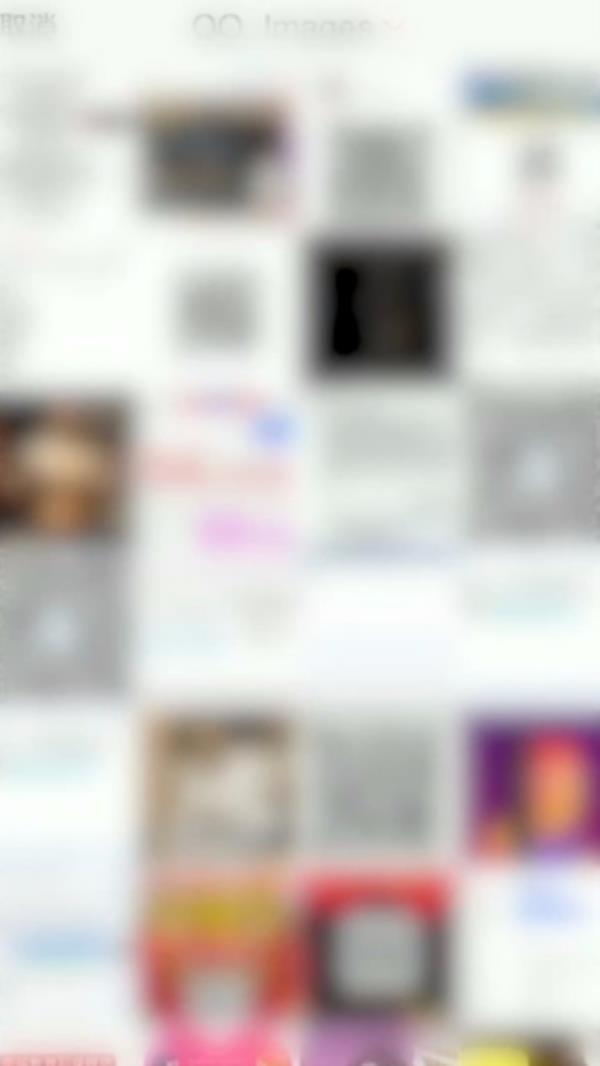
5、点击想要更换的头像后,再点击右下角的“确定”,头像就更换完成了。
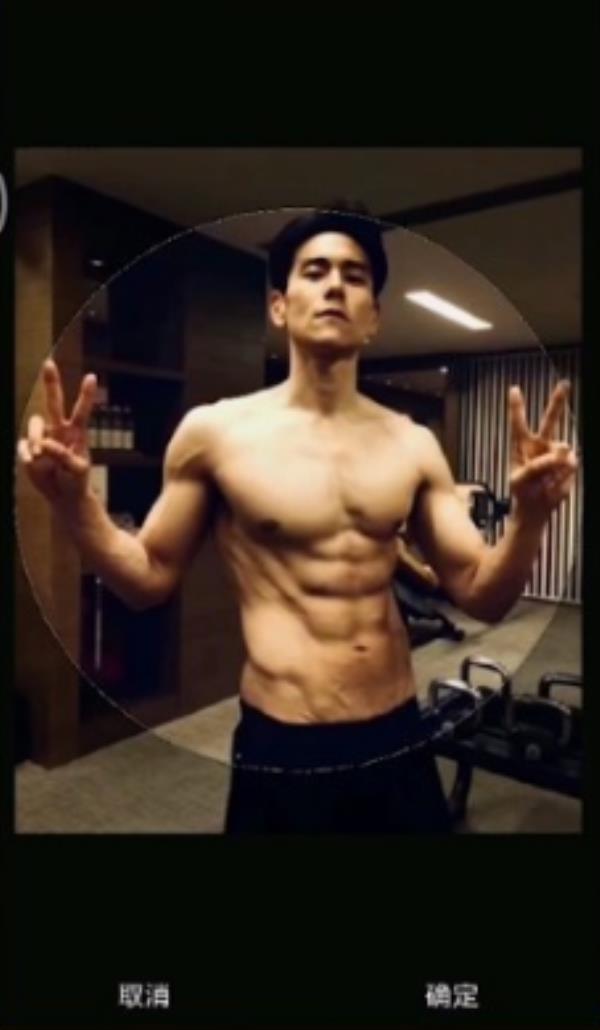
以上就是小编给大家带来的关于微博手机版怎么修改头像的全部内容,更多精彩内容请关注本网站,小编将持续更新更多相关攻略。




















